🎈 作者:互联网-小啊宇
🎈 简介: CSDN 运维领域创作者。目前从事 Kubernetes 运维相关工作,擅长Linux系统运维、开源监控软件维护、Kubernetes容器技术、CI/CD持续集成、自动化运维、开源软件部署维护等领域。
🎈 博客首页:互联网-小啊宇
🎈 欢迎小伙伴们点赞👍、收藏⭐、留言💬
Linux原磁盘扩容,保证数据不丢失

扩容前后对比
上周正式环境/data目录存放文件过多导致磁盘空间不足
磁盘挂载示例:
[root@node01 ~]# df -h
Filesystem Size Used Avail Use% Mounted on
/dev/vda2 82G 9.4G 69G 13% /
devtmpfs 16G 0 16G 0% /dev
tmpfs 16G 0 16G 0% /dev/shm
tmpfs 16G 1.6G 15G 10% /run
tmpfs 16G 0 16G 0% /sys/fs/cgroup
/dev/vda1 976M 123M 787M 14% /boot
/dev/vdb1 500G 450G 50G 90% /data
联系机房进行磁盘扩容,得知有两种方式:
原盘扩容
和
单加硬盘
方案选择了
原盘扩容
:在原有基础上再添加1T空间
在保证不破坏原数据的基础上进行扩容
成功后效果:
[root@node01 ~]# df -h
Filesystem Size Used Avail Use% Mounted on
/dev/vda2 82G 9.4G 69G 13% /
devtmpfs 16G 0 16G 0% /dev
tmpfs 16G 0 16G 0% /dev/shm
tmpfs 16G 1.6G 15G 10% /run
tmpfs 16G 0 16G 0% /sys/fs/cgroup
/dev/vda1 976M 123M 787M 14% /boot
/dev/vdb1 1.5T 450G 1.05T 30% /data
Linux原磁盘扩容详细步骤
下面我用虚拟机进行示范
原磁盘扩容:将原有20G扩容到50G
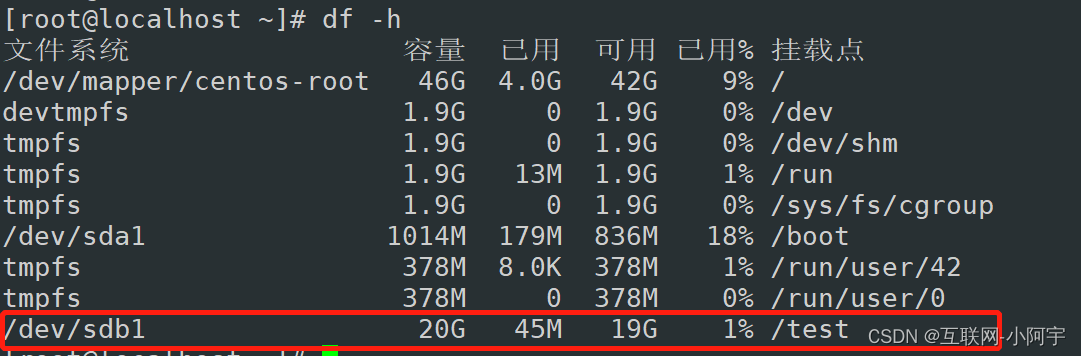
挂载目录有文件
如果是正式环境 有条件的情况下可以进行备份一下

查看已有磁盘分区情况
如下图,我们可以看到/dev/sdb1分区,记住开始位置(start),这里为2048 sectors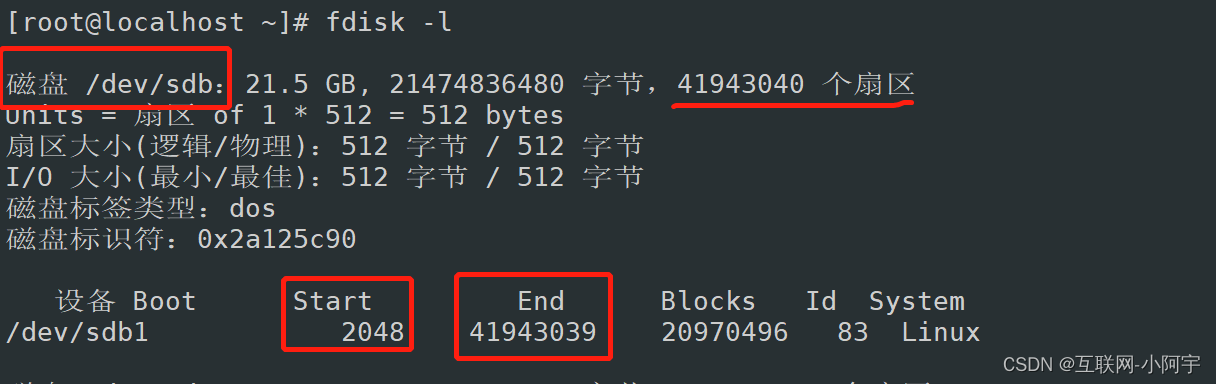
虚拟机原盘扩容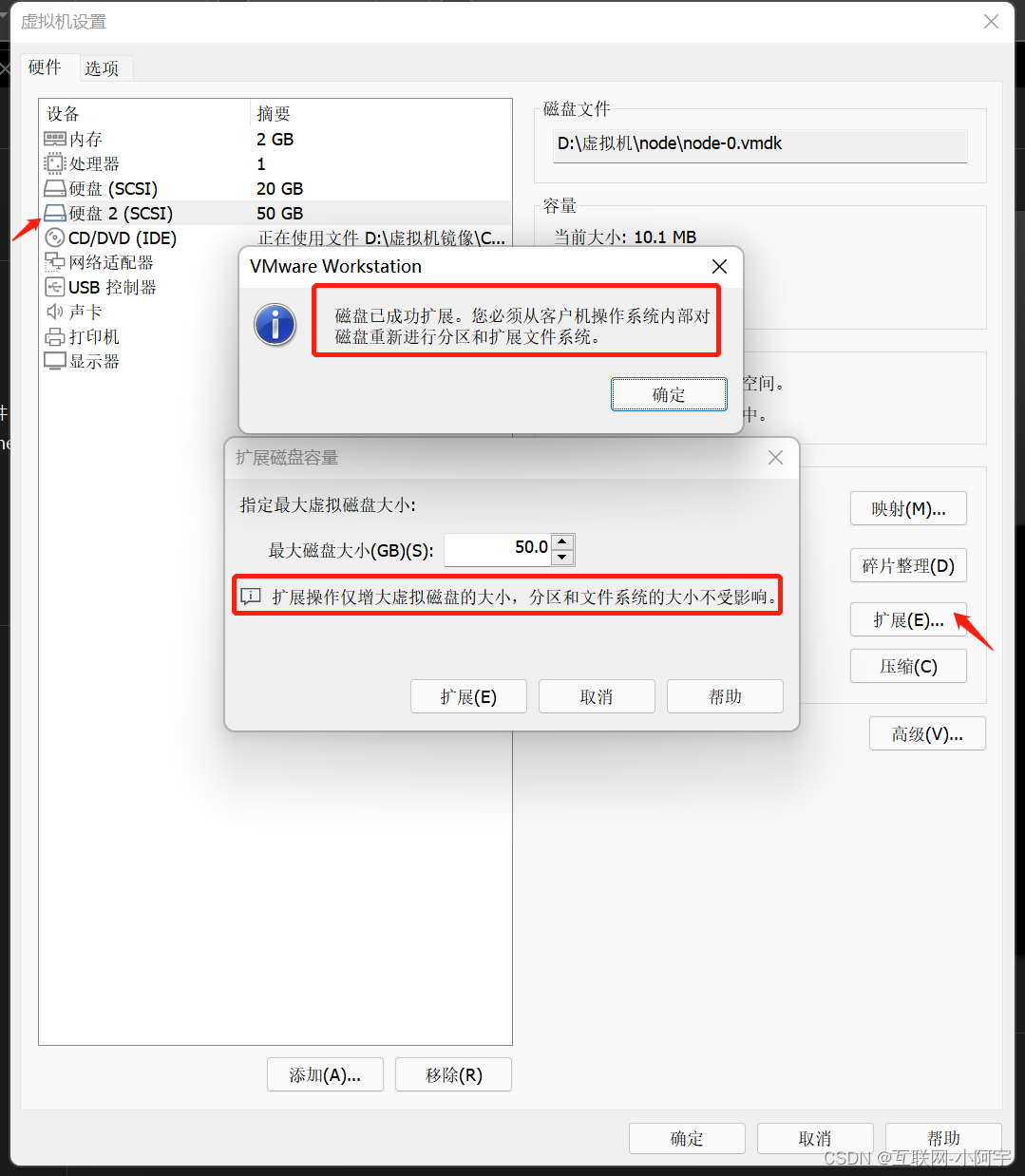
查看分区的容量情况
可以看到分区/dev/sdb1容量为21.5GB,而整块磁盘是53.7GB。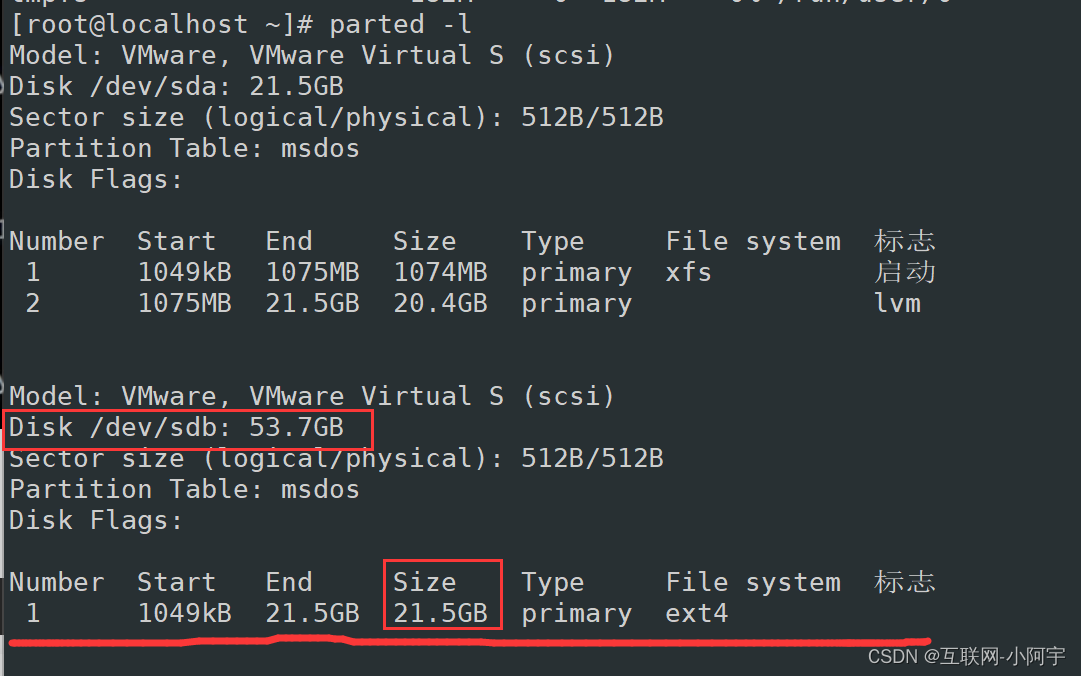
卸载磁盘
进入根目录
cd /
开始卸载与/dev/sdb1的挂载关系
umount /test
检查分区挂载目录的情况,可以看到/dev/sdb1 已经不存在挂载。
df -h
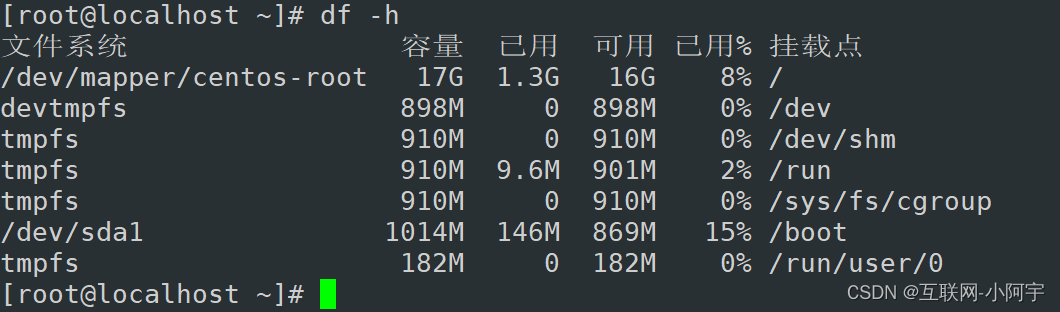
删除旧分区,并新建一个分区
fdisk /dev/sdb
d 删除原有分区(如有多个分区,还多一步选择分区号的输入项)
n 新建分区
p 主分区
1 新分区号
2048 这个是跟之前分区的开始位置保持一致。
104857599 注意:这是磁盘结束位置,这个得根据自己磁盘容量情况来写,不输入而直接默认回车表示全部分配。
w 保存变更
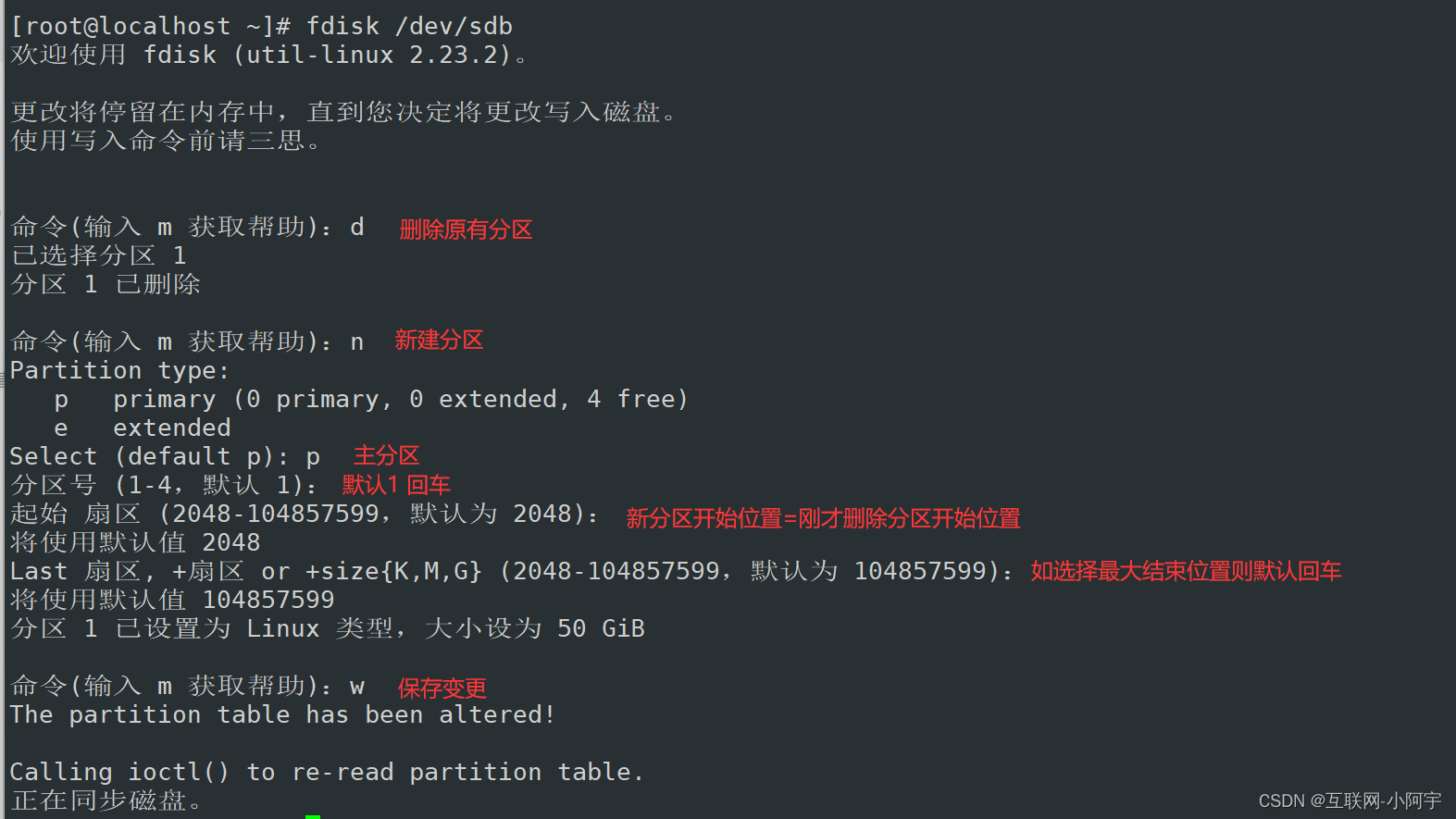
查看与检测
查看分区后的情况
fdisk -l
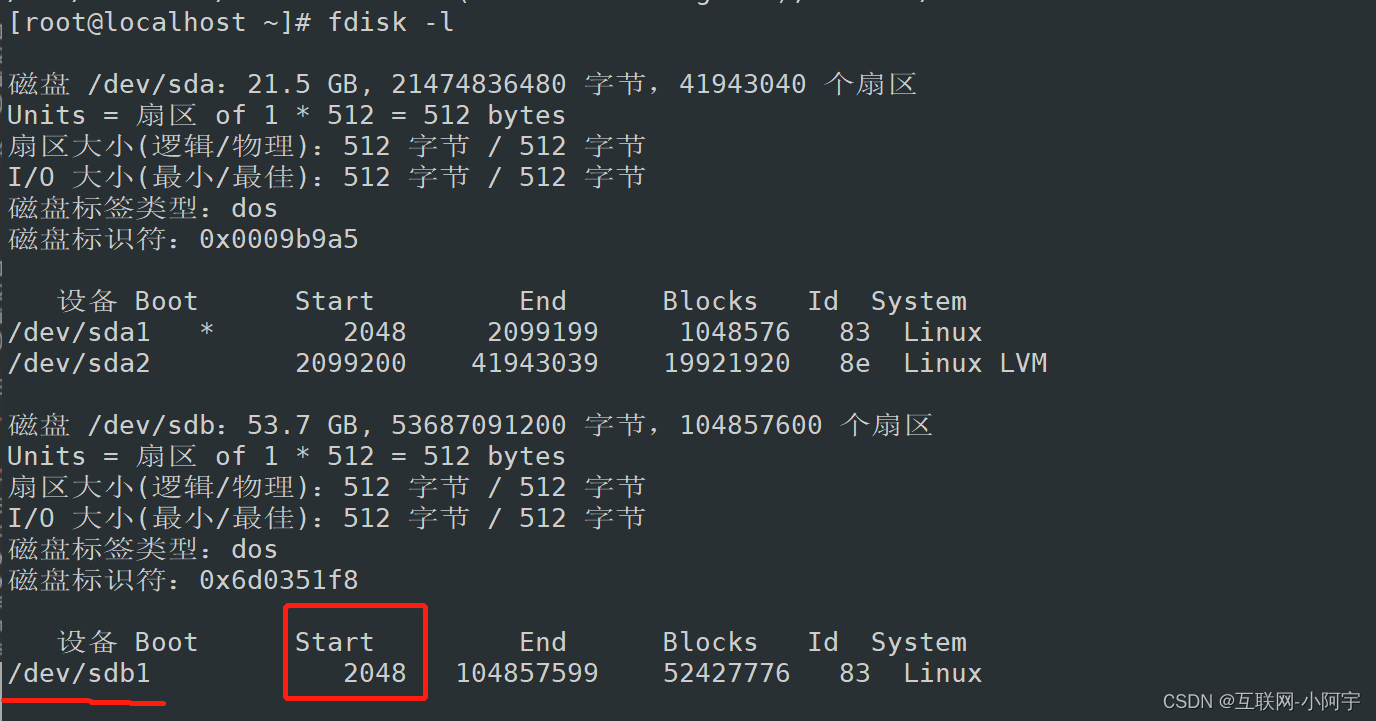
对新分区进行检测
e2fsck -f /dev/sdb1
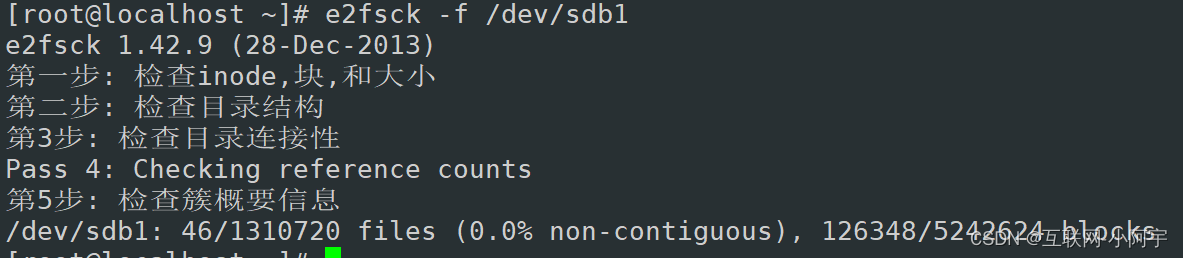
对新分区进行更正
resize2fs /dev/sdb1

重新加载挂载信息
mount /dev/sdb1 /test #临时挂载vim /etc/fstab
#最后一行添加
/dev/sdb1 /test ext4 defaults 00mount -a #自动挂载
命令 df -h 可以看到分区已挂载到了原来的/test目录,且容量已经扩容了,原有数据没有受到影响。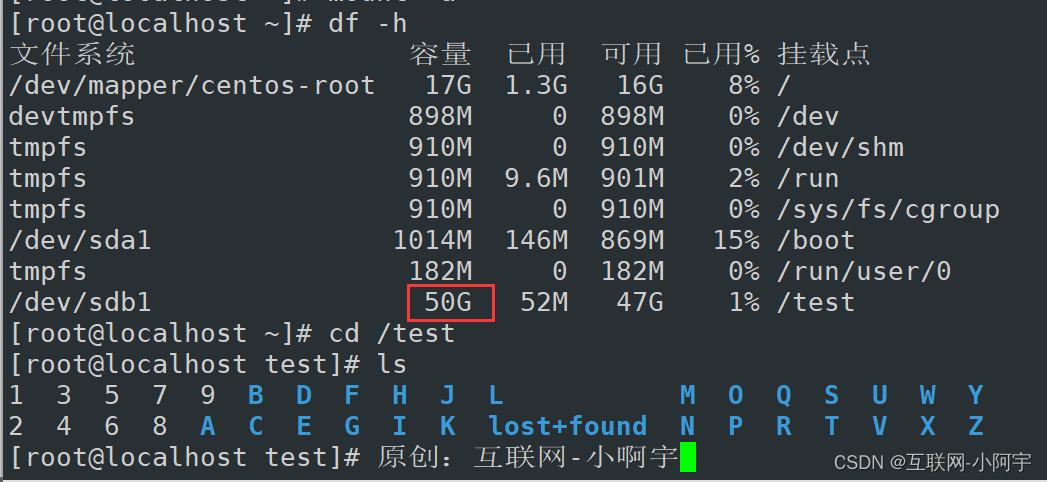
版权归原作者 互联网-小阿宇 所有, 如有侵权,请联系我们删除。